幻灯片如何做出窗户效果
来源:网络收集 点击: 时间:2024-02-19【导读】:
PPT怎么制作墙面上的窗户效果呢?只要用好图形的遮挡和组合就可以实现;下面让我们一起来看看怎么制作!工具/原料more两张图片(风景和墙面)PowerPoint 2010 版本:14.0.4760.1000电脑 系统:Windows 7方法/步骤1/11分步阅读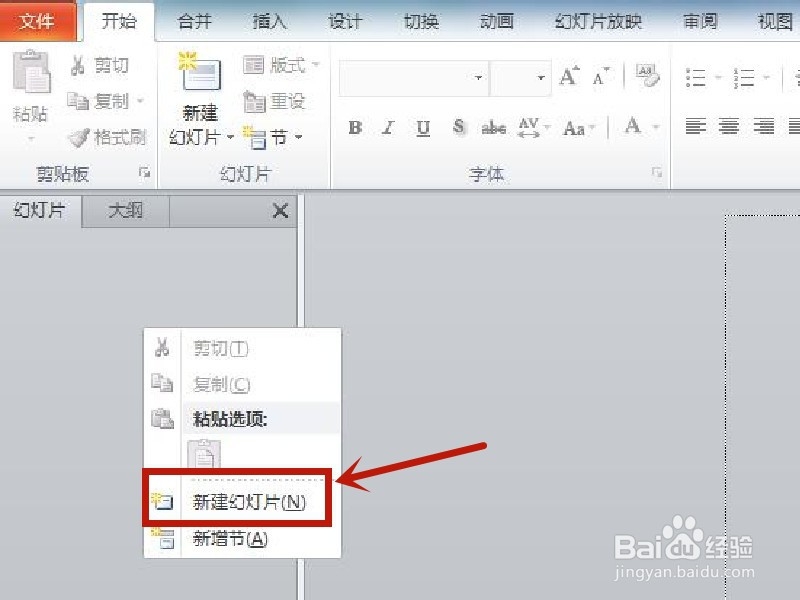
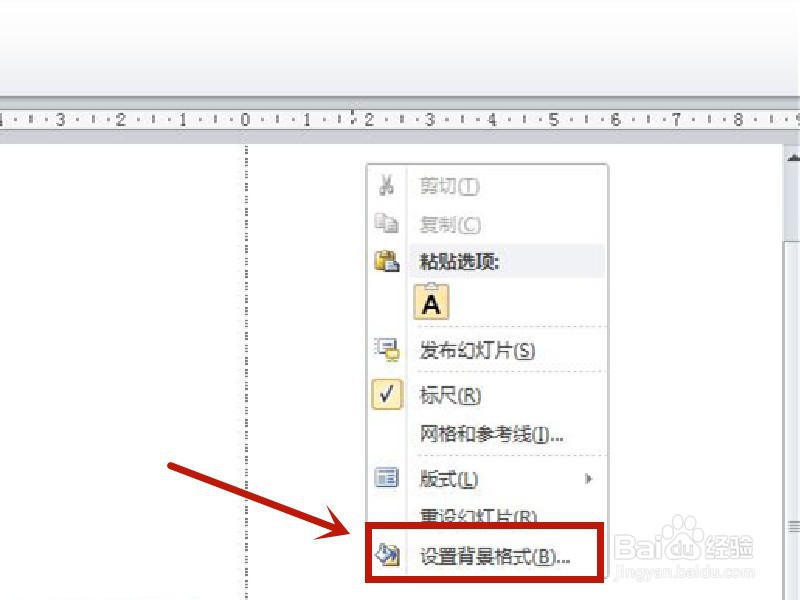 2/11
2/11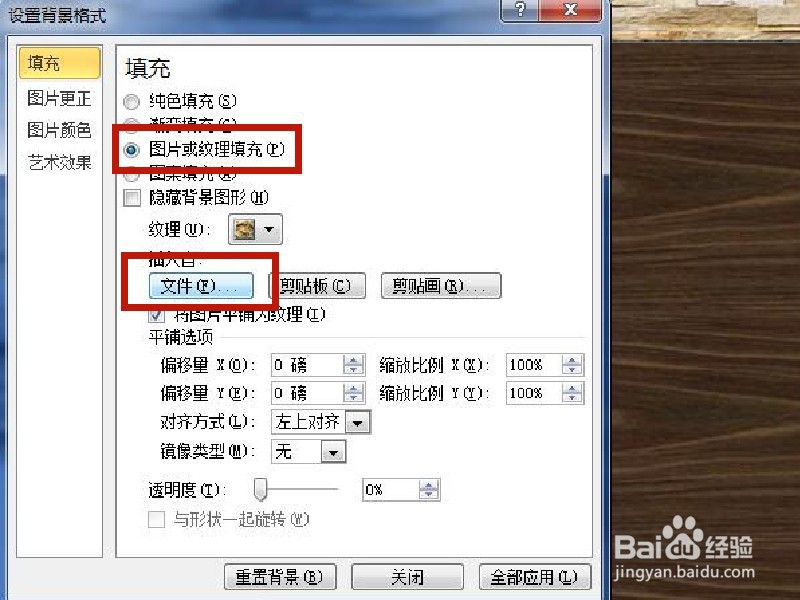
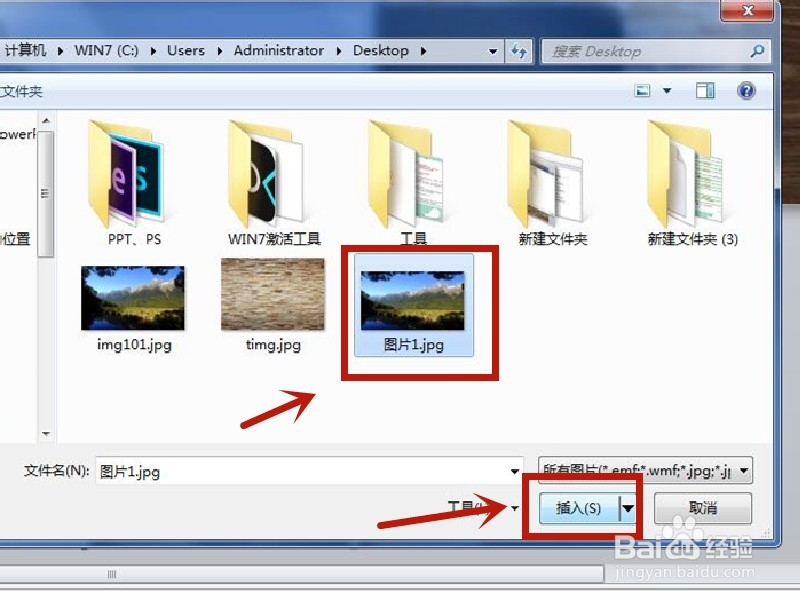 3/11
3/11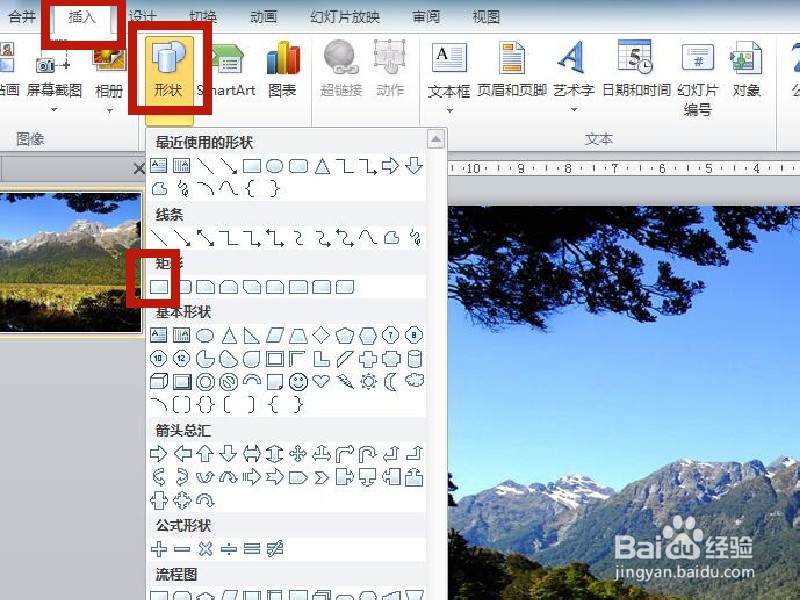
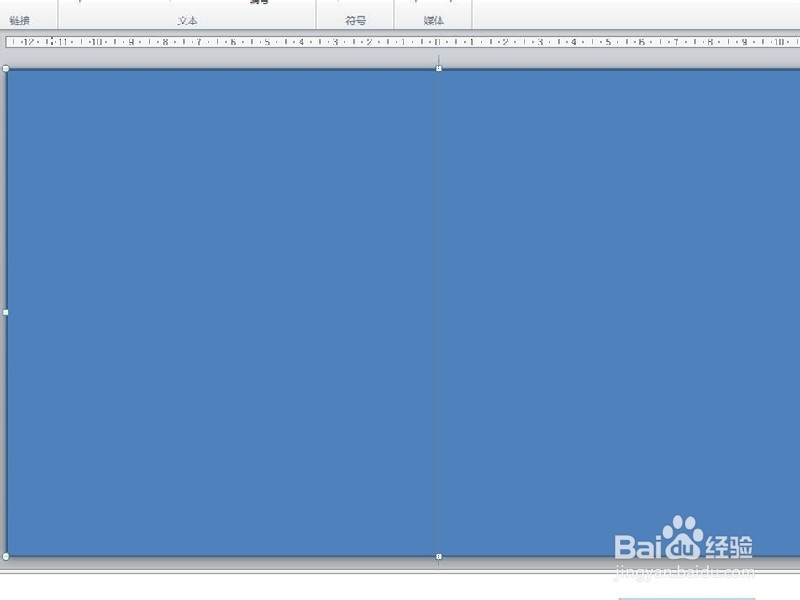 4/11
4/11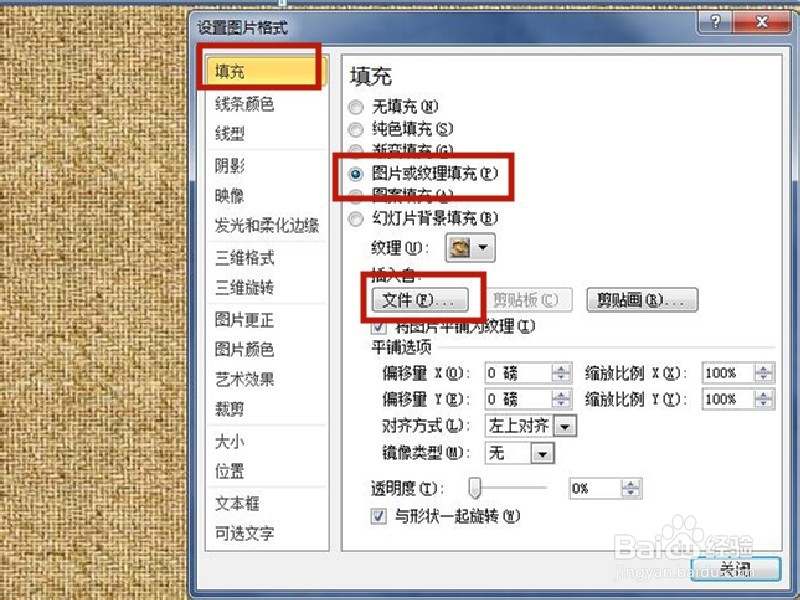
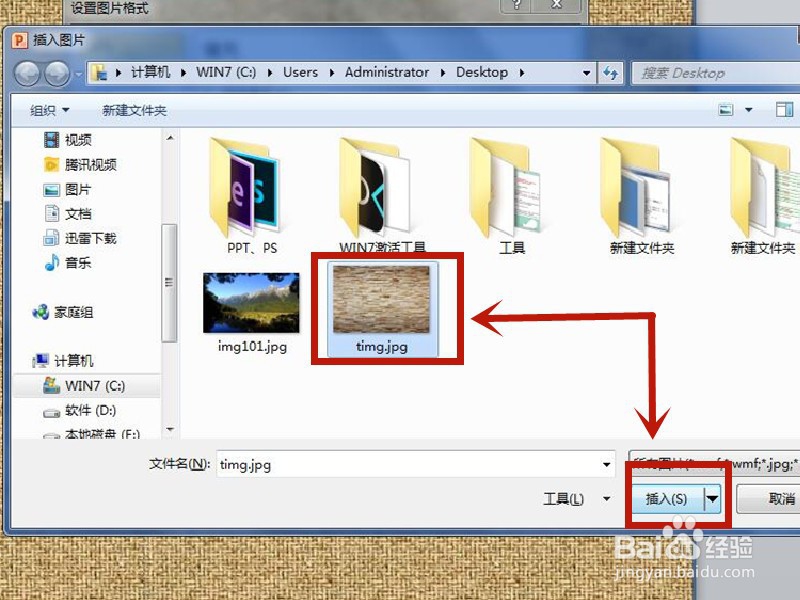
 5/11
5/11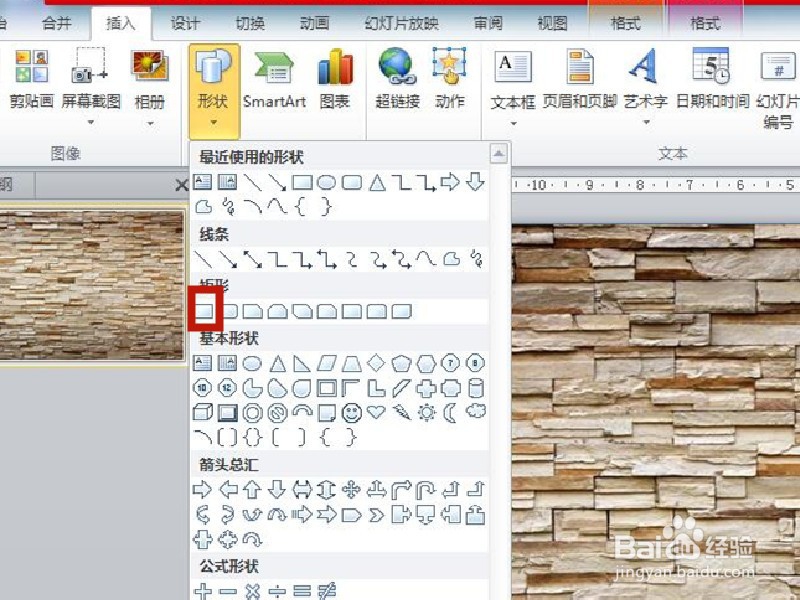
 6/11
6/11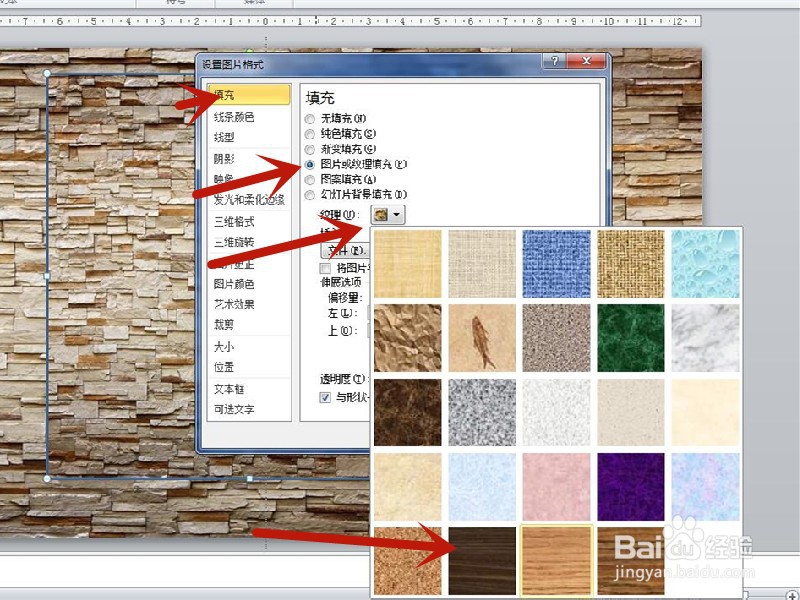
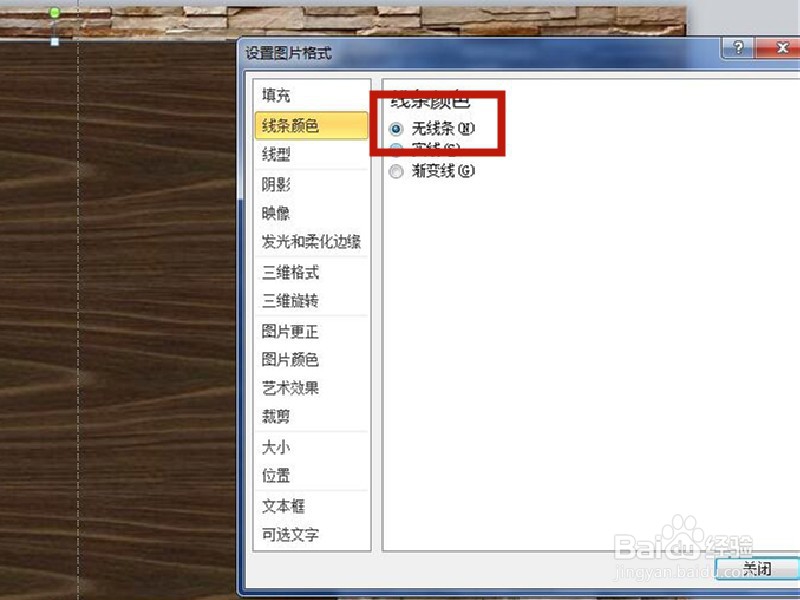 7/11
7/11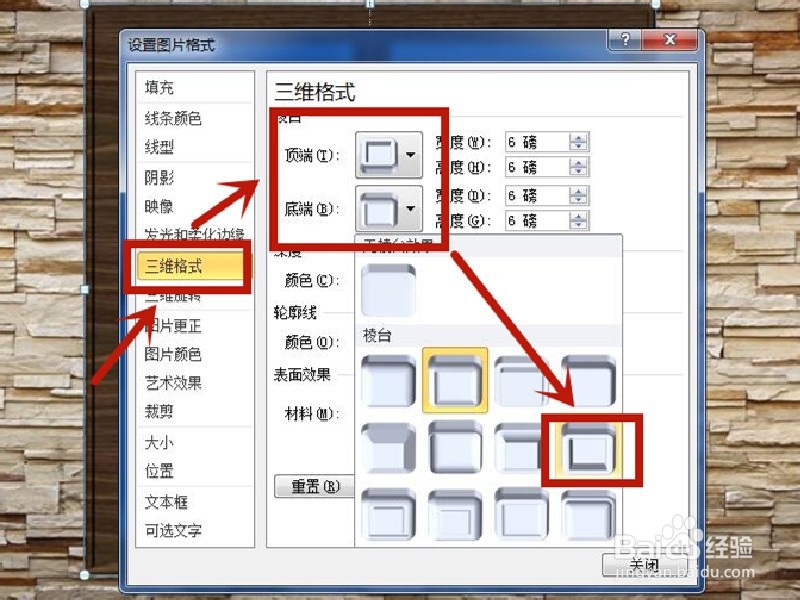 8/11
8/11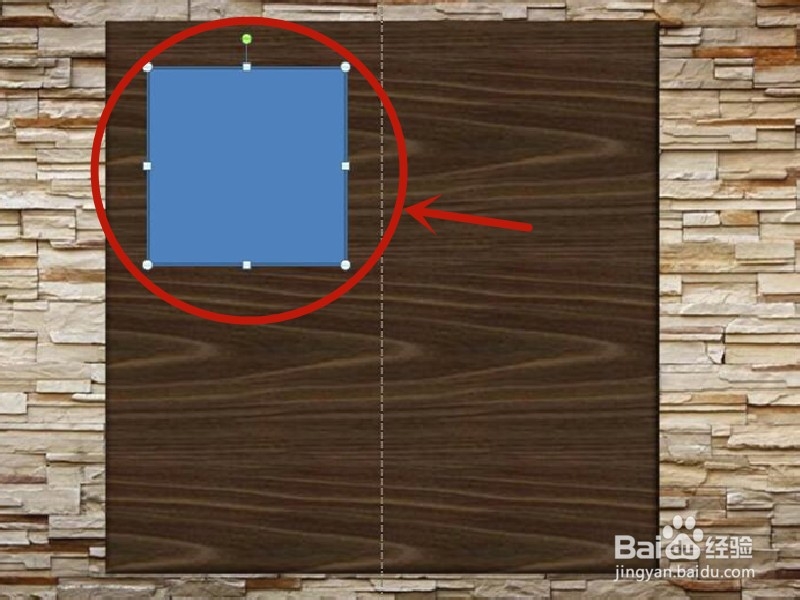 9/11
9/11 10/11
10/11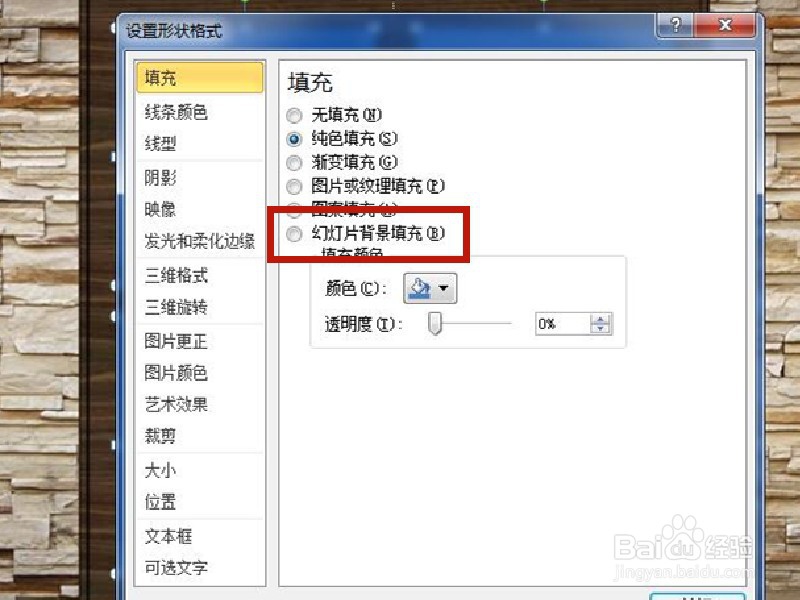
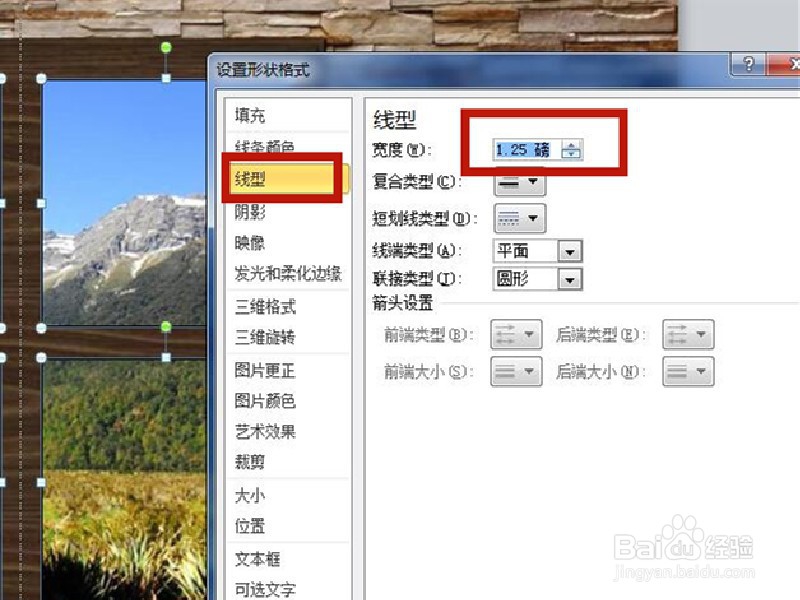 11/11
11/11
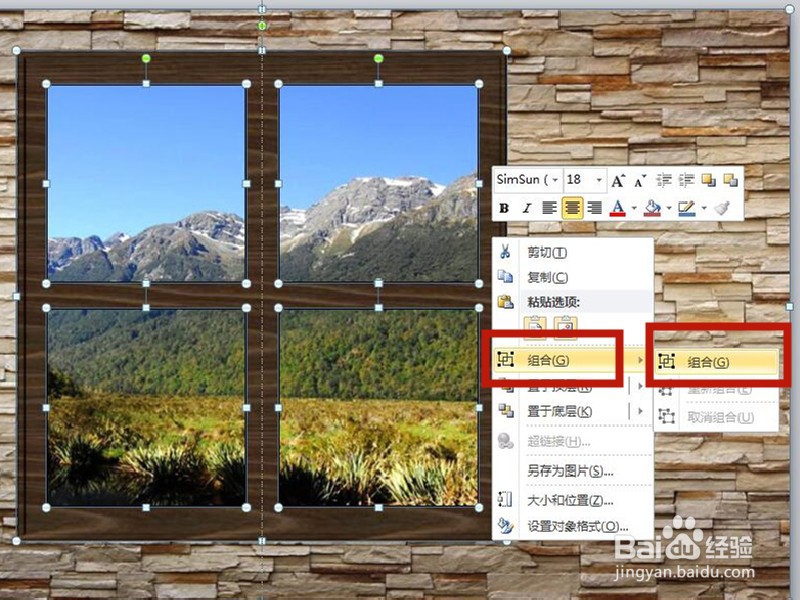 总结1/1
总结1/1
打开PPT,新建一张幻灯片;右键它选择设置背景格式;
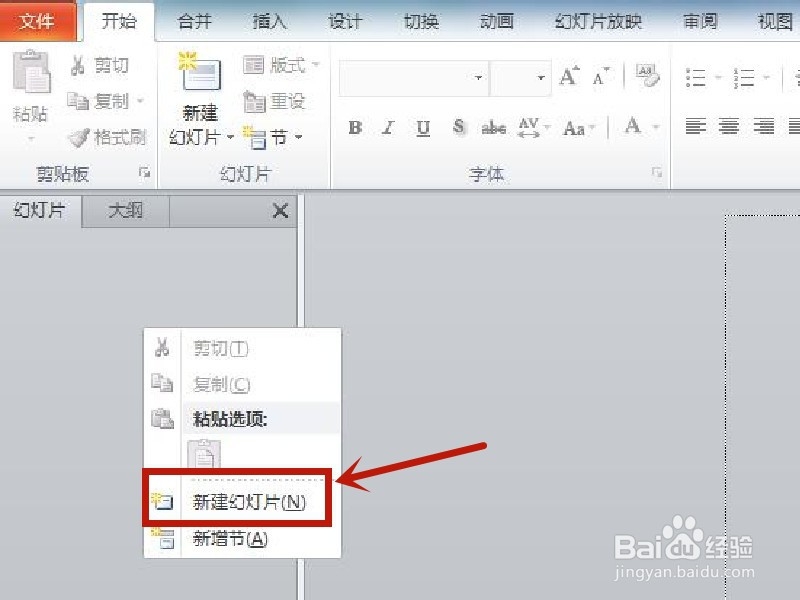
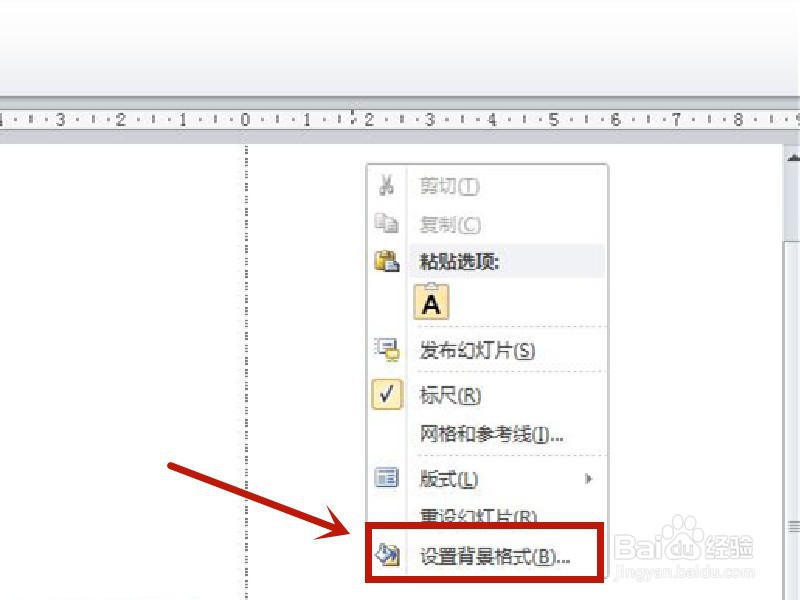 2/11
2/11将背景填充设置为图片或纹理,打开文件;将风景图插入为背景;
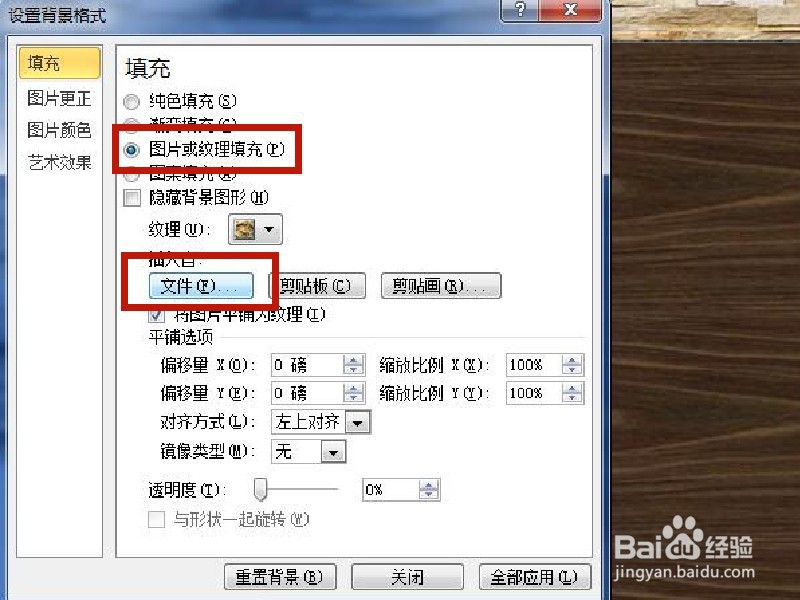
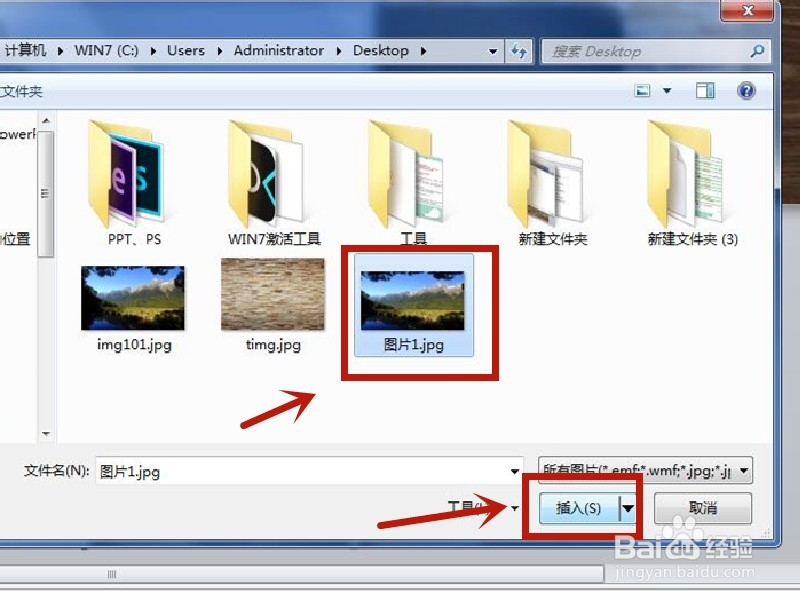 3/11
3/11点击左上角的插入,选择形状,插入矩形1;并覆盖整张幻灯片;
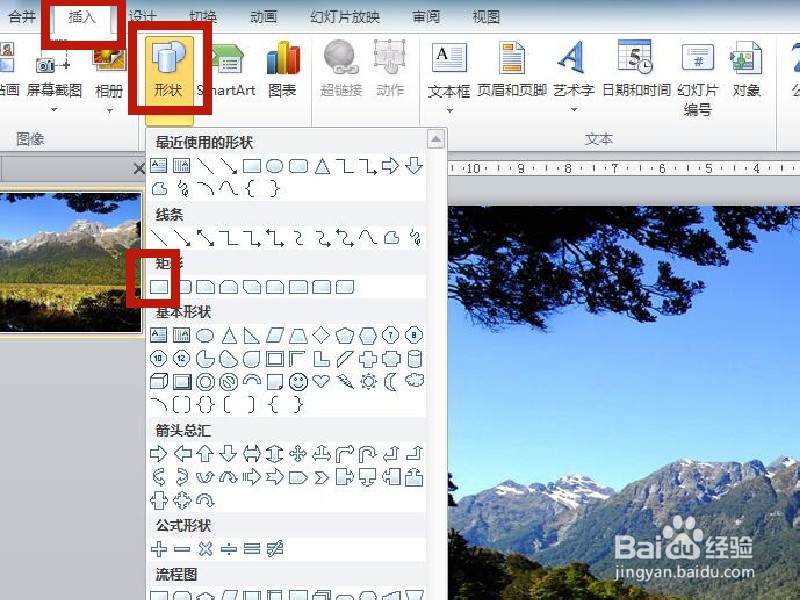
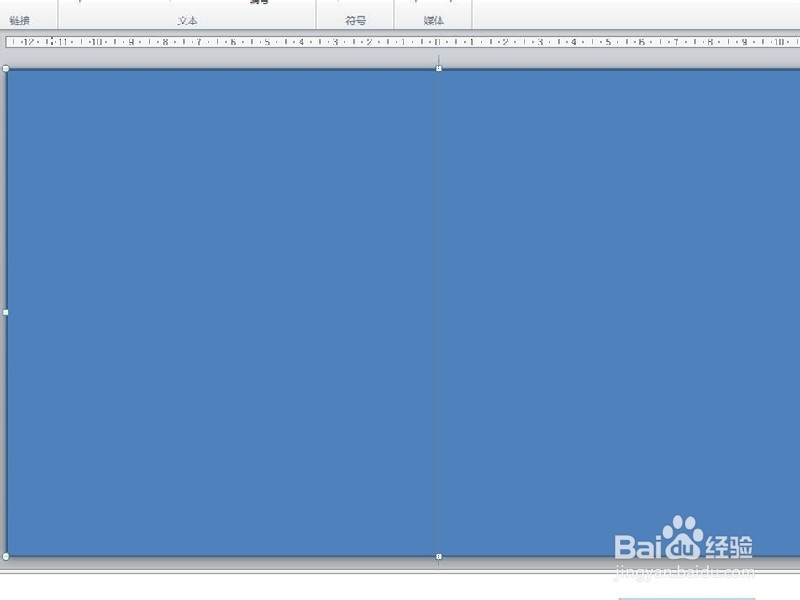 4/11
4/11修改矩形1填充为图片或纹理,打开文件;选择墙面图片填充矩形1;线条颜色修改为无线条;
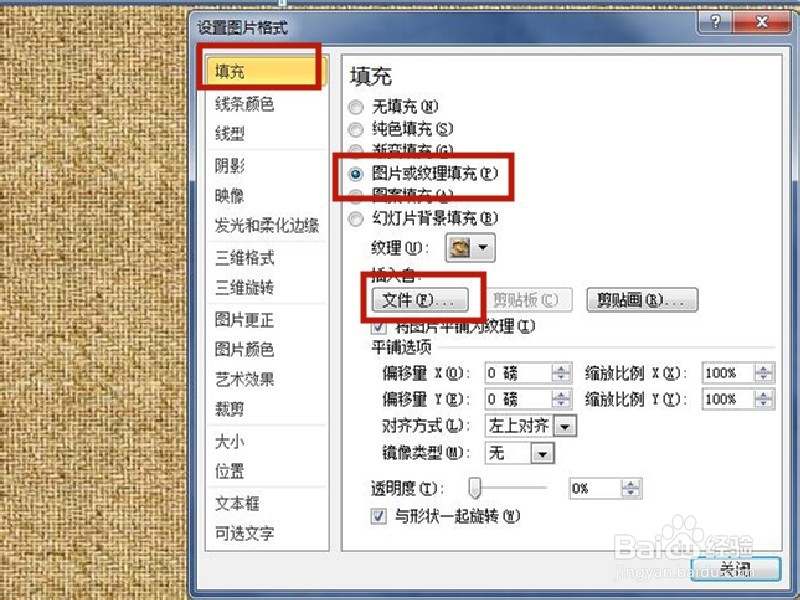
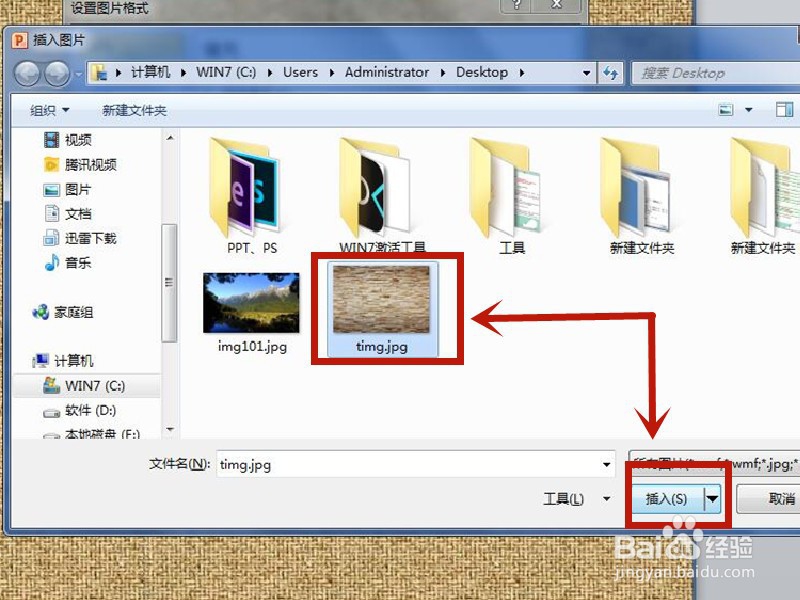
 5/11
5/11再次添加一个矩形2,并放在墙面图片的合适位置;
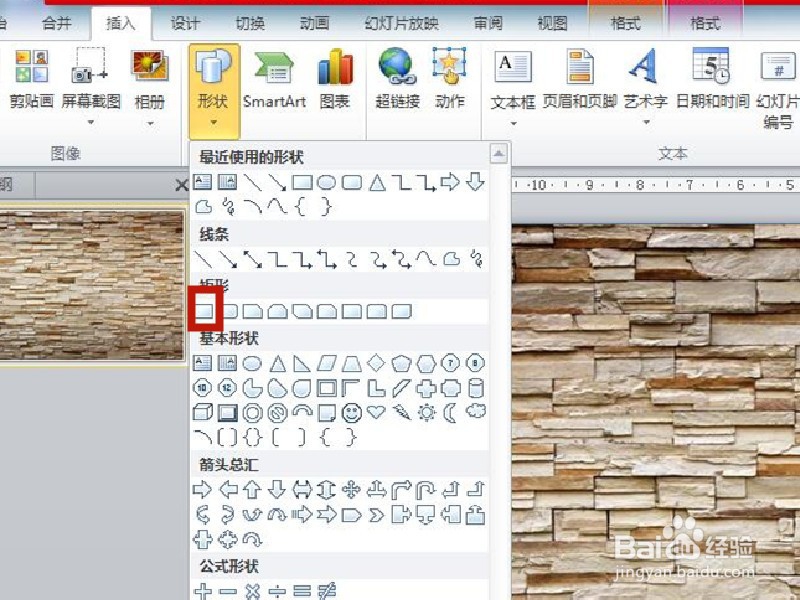
 6/11
6/11将矩形2填充为纹理中的木纹图;线条设置为无线条;
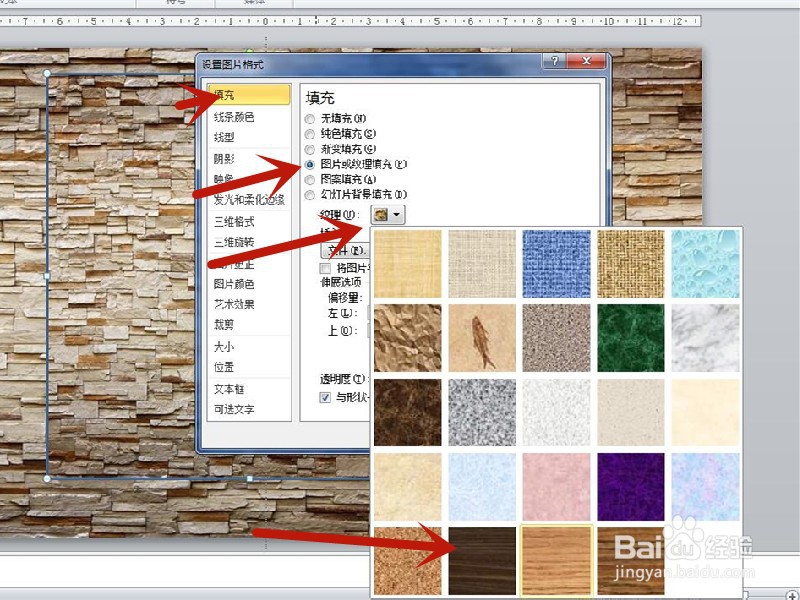
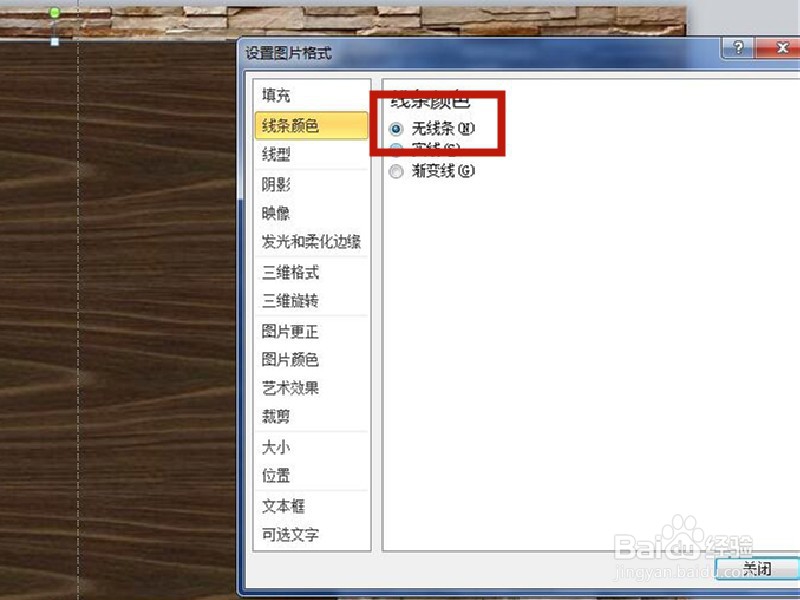 7/11
7/11将矩形2的三维格式的顶端和底端都选择线性凹面;
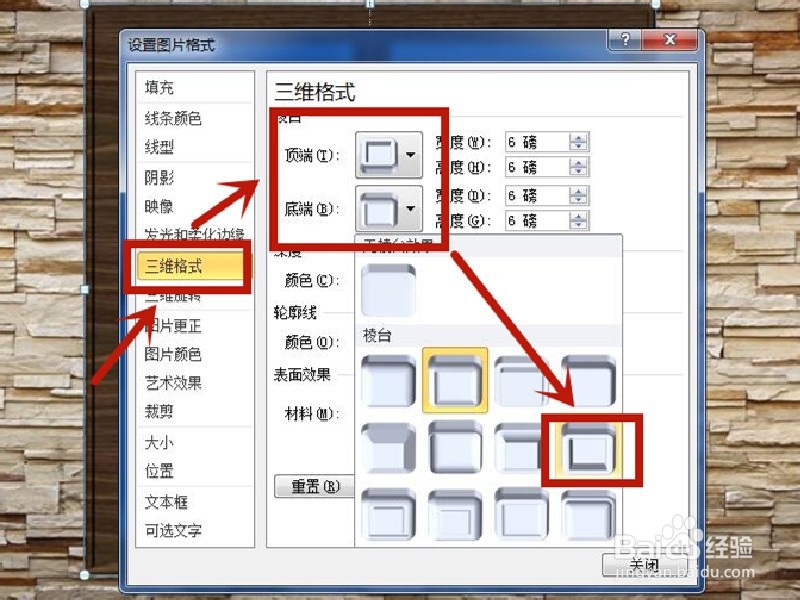 8/11
8/11在矩形2的里面插入矩形3,略小于矩形2的四分之一;
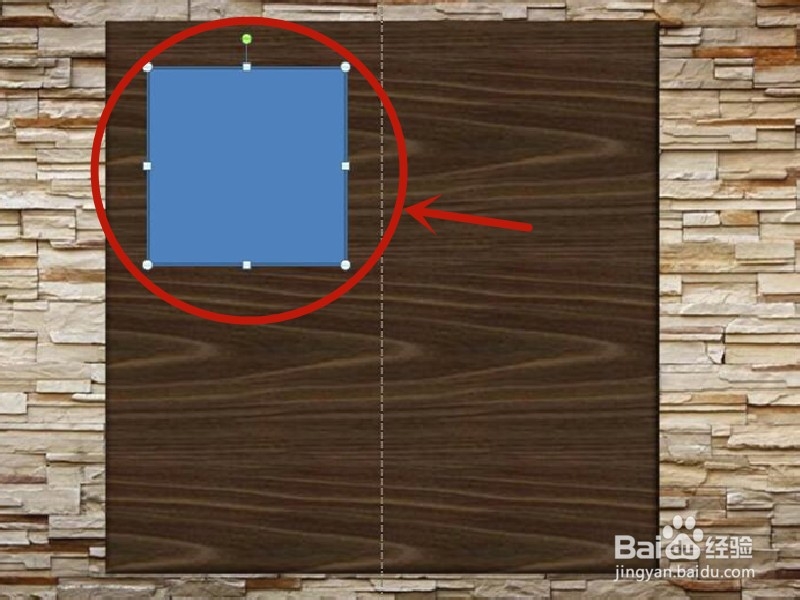 9/11
9/11摁住Ctrl+C复制矩形3,并Ctrl+V粘贴出三个同样的矩形3;
 10/11
10/11摁住Ctrl键同时选中四个矩形3,右键选择对象设置,将填充设置为幻灯片背景填充;线型宽度设置为原来的一半;
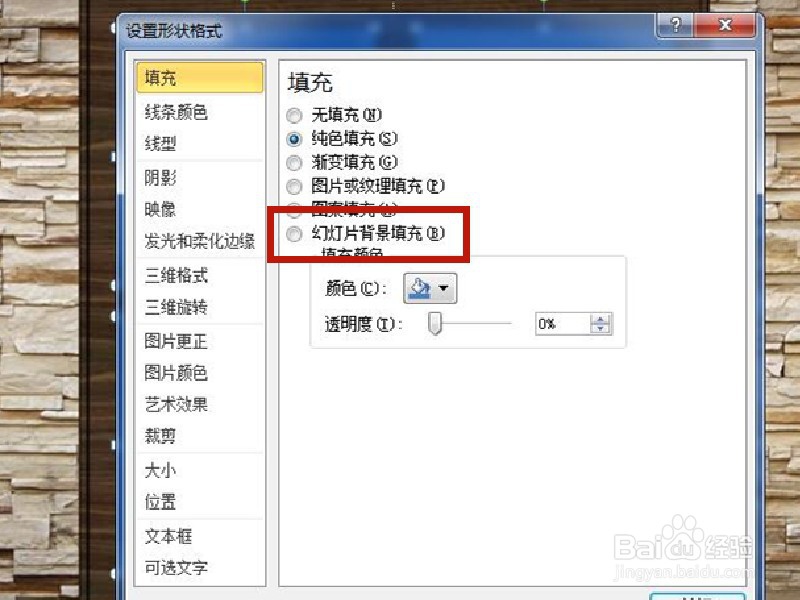
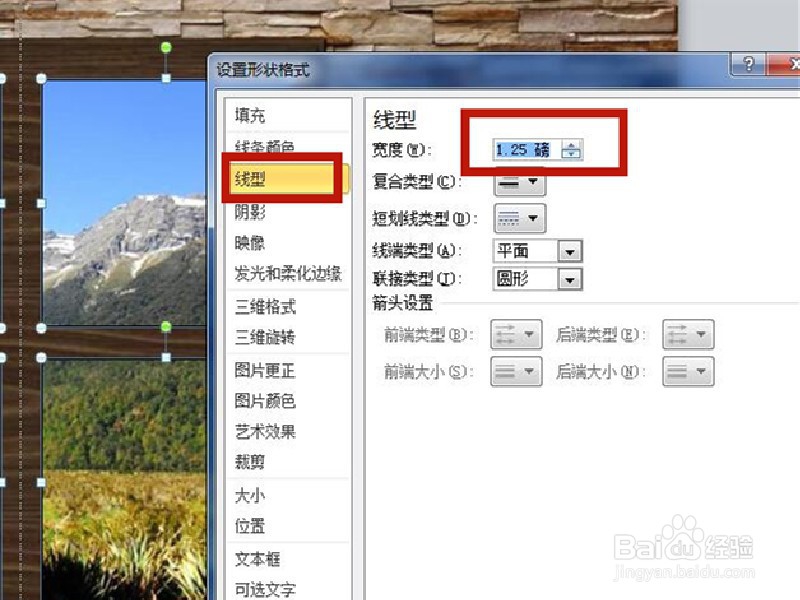 11/11
11/11将矩形123组合,完成制作;

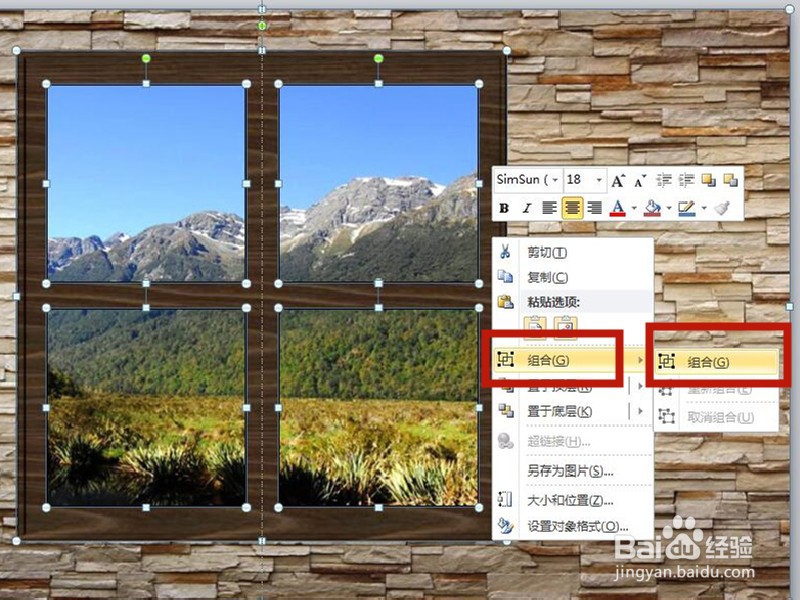 总结1/1
总结1/11.新建幻灯片,插入背景图片;
2.插入矩形1,并填充墙面图片;
3.插入矩形2,设置填充和三维;
4.添加复制矩形3,并调整格式;
5.组合矩形123,制作完成;
注意事项TIPS:摁住Shift键添加的矩形为正四方形;
TIPS:摁住Ctrl键可以同时选中多个图形;
矩形PPT幻灯片图形组合背景填充版权声明:
1、本文系转载,版权归原作者所有,旨在传递信息,不代表看本站的观点和立场。
2、本站仅提供信息发布平台,不承担相关法律责任。
3、若侵犯您的版权或隐私,请联系本站管理员删除。
4、文章链接:http://www.1haoku.cn/art_83351.html
上一篇:男人想要性旺盛,必需吃的10种食物
下一篇:怎样注销网易大神帐号
 订阅
订阅